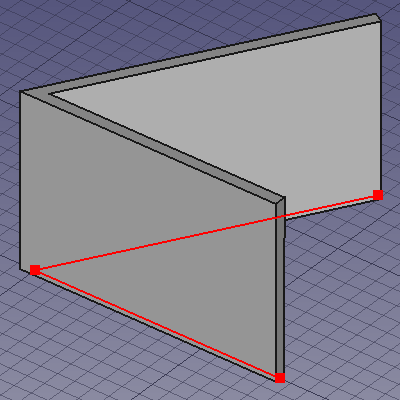Draft SubelementHighlight/de: Difference between revisions
(Created page with "==Hinweise==") |
(Updating to match new version of source page) |
||
| Line 1: | Line 1: | ||
<languages/> |
<languages/> |
||
<div class="mw-translate-fuzzy"> |
|||
{{Docnav/de |
{{Docnav/de |
||
|[[Draft_Edit/de|Bearbeiten]] |
|[[Draft_Edit/de|Bearbeiten]] |
||
| Line 9: | Line 10: | ||
|IconC=Workbench_Draft.svg |
|IconC=Workbench_Draft.svg |
||
}} |
}} |
||
</div> |
|||
<div class="mw-translate-fuzzy"> |
|||
{{GuiCommand/de |
{{GuiCommand/de |
||
|Name=Draft SubelementHighlight |
|Name=Draft SubelementHighlight |
||
| Line 19: | Line 22: | ||
|SeeAlso=[[Draft_Move/de|Entwurf Bewegen]], [[Draft_Rotate/de|Entwurf Drehen]], [[Draft_Scale/de|Entwurf Skalieren]] |
|SeeAlso=[[Draft_Move/de|Entwurf Bewegen]], [[Draft_Rotate/de|Entwurf Drehen]], [[Draft_Scale/de|Entwurf Skalieren]] |
||
}} |
}} |
||
</div> |
|||
==Beschreibung== |
==Beschreibung== |
||
| Line 46: | Line 50: | ||
<div class="mw-translate-fuzzy"> |
|||
{{Docnav/de |
{{Docnav/de |
||
|[[Draft_Edit/de|Bearbeiten]] |
|[[Draft_Edit/de|Bearbeiten]] |
||
| Line 54: | Line 59: | ||
|IconC=Workbench_Draft.svg |
|IconC=Workbench_Draft.svg |
||
}} |
}} |
||
</div> |
|||
{{Draft Tools navi{{#translation:}}}} |
{{Draft Tools navi{{#translation:}}}} |
||
Revision as of 19:51, 24 August 2021
|
|
| Menüeintrag |
|---|
| Änderung → Unterelement markieren |
| Arbeitsbereich |
| Entwurf, Architektur |
| Standardtastenkürzel |
| H S |
| Eingeführt in Version |
| 0.19 |
| Siehe auch |
| Entwurf Bewegen, Entwurf Drehen, Entwurf Skalieren |
Beschreibung
Der Entwurf UnterelementMarkieren Befehl markiert ausgewählte Objekte oder die Basisobjekte ausgewählter Objekte temporär hervor. Er ist in Verbindung mit dem Unterelementmodus des Befehls Entwurf Bewegen, dem Befehl Entwurf Drehen oder dem Befehl Entwurf Skalieren zu verwenden. Zurzeit funktioniert der Unterelementmodus nur bei Entwurf Linien und Entwurf WDrähte richtig.
Eine Architektur Wand, deren Basis, ein Entwurf Draht, wurde markiert
Anwendung
- Wähle ein Objekt.
- Es gibt mehrere Möglichkeiten, den Befehl aufzurufen:
- Drücke die
UnterelementMarkieren Schaltfläche
- Verwende den D dann E Tastaturkürzel
- Verwende den Änderung → UnterelementMarkieren Eintrag im Menü Entwurf
- Klicke auf alle Punkte, die du verschieben möchtest.
- Klicke einen anderen Punkt in der 3D Ansicht an, oder gib eine Koordinate ein und drücke den
Punkt hinzufügen.
- Drücke die
- Drücke Esc oder die Schliessen Schaltfläche , um den aktuellen Befehl abzuschließen.
Hinweise
- If objects have been highlighted with this command the temporary visual changes should be reverted before saving and reopening the file.
- Highlighted objects should not be copied if subelement mode is off. The temporary visual changes cannot be reverted for copies created in this manner.
- Drafting: Line, Polyline, Fillet, Arc, Arc by 3 points, Circle, Ellipse, Rectangle, Polygon, B-spline, Cubic Bézier curve, Bézier curve, Point, Facebinder, ShapeString, Hatch
- Annotation: Text, Dimension, Label, Annotation styles, Annotation scale
- Modification: Move, Rotate, Scale, Mirror, Offset, Trimex, Stretch, Clone, Array, Polar array, Circular array, Path array, Path link array, Point array, Point link array, Edit, Subelement highlight, Join, Split, Upgrade, Downgrade, Wire to B-spline, Draft to sketch, Set slope, Flip dimension, Shape 2D view
- Draft Tray: Select plane, Set style, Toggle construction mode, AutoGroup
- Snapping: Snap lock, Snap endpoint, Snap midpoint, Snap center, Snap angle, Snap intersection, Snap perpendicular, Snap extension, Snap parallel, Snap special, Snap near, Snap ortho, Snap grid, Snap working plane, Snap dimensions, Toggle grid
- Miscellaneous: Apply current style, Layer, Manage layers, Add a new named group, Move to group, Select group, Add to construction group, Toggle normal/wireframe display, Create working plane proxy, Heal, Show snap toolbar
- Additional: Constraining, Pattern, Preferences, Import Export Preferences, DXF/DWG, SVG, OCA, DAT
- Context menu:
- Layer container: Merge layer duplicates, Add new layer
- Layer: Activate this layer, Select layer contents
- Text: Open hyperlinks
- Wire: Flatten
- Working plane proxy: Write camera position, Write objects state
- Erste Schritte
- Installation: Herunterladen, Windows, Linux, Mac, Zusätzlicher Komponenten, Docker, AppImage, Ubuntu Snap
- Grundlagen: Über FreeCAD, Graphische Oberfläche, Mausbedienung, Auswahlmethoden, Objektname, Programmeinstellungen, Arbeitsbereiche, Dokumentstruktur, Objekteigenschaften, Hilf FreeCAD, Spende
- Hilfe: Tutorien, Video Tutorien
- Arbeitsbereiche: Std Base, Arch, Assembly, CAM, Draft, FEM, Inspection, Mesh, OpenSCAD, Part, PartDesign, Points, Reverse Engineering, Robot, Sketcher, Spreadsheet, Surface, TechDraw, Test Framework